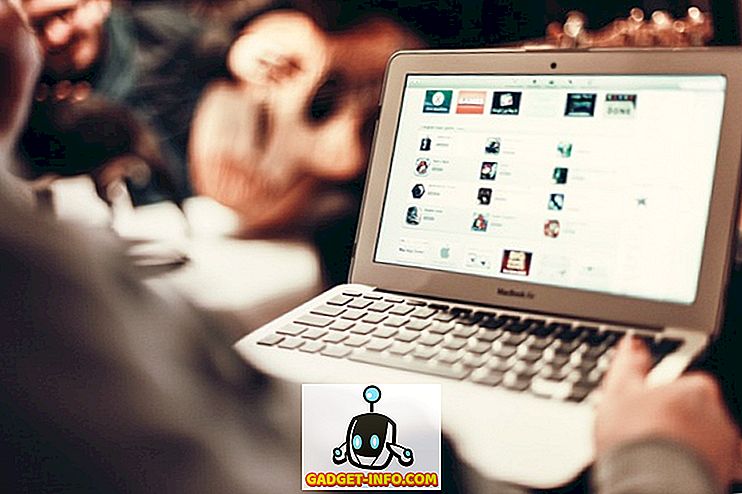Pirmą kartą pirštų atspaudų gestai jau seniai būna. Dauguma įrenginių, pvz., „Google“ pikselių, turi pirštų atspaudų skaitytuvą, kad būtų atskleistas pranešimo atspalvis. Kiti gamintojai, tokie kaip „Motorola“, eina toliau į priekį, idėja visiškai pakeisti navigacijos juostą. Pvz., „Moto G5“ galite nuvilkti į kairę, kad grįžtumėte, palieskite, kad grįžtumėte į namus ir braukite į dešinę savo naujausias programas. Taigi, kai „Android Oreo“ atėjo į sceną, daugelis vartotojų tikėjosi sugebėti pritaikyti pirštų atspaudų gestus, kad jie taptų gimtąja OS funkcija. Nors „Android Oreo“ atėjo su daugybe naujų funkcijų, pirštų atspaudų gestų pritaikymas nebuvo vienas iš jų. Gerai, nesijaudinkite, nes jei turite „Android“ „Oreo“ įrenginį ir norite daugiau naudoti pirštų atspaudų jutiklį savo prietaise, skaitykite, kaip atnešime, kaip pritaikyti pirštų atspaudų gestus „Android“ „Oreo“ įrenginyje:
Tinkinkite pirštų atspaudų gestus „Android Oreo“
Pastaba : šiam metodui reikia, kad įrenginiai veiktų „Android Oreo 8.0“. Aš išbandžiau „Nexus 5X“ ir „Pixel“, tiek „Android Oreo 8.0“, tiek gerai.
- Norėdami pradėti, atsisiųskite pirštų atspaudų gestų ir „selfie“ bei „slaptų nuotraukų“ (nemokamą) programą iš čia į savo prietaisą.

- Atsisiuntę programą, pereikite prie Nustatymai -> Prieinamumas. Skiltyje „Atsisiunčiamos paslaugos“ bakstelėkite „Pirštų atspaudų atvaizdai: tarnyba“ . Naujame atidaromame puslapyje įgalinkite perjungimą įjungti pirštų atspaudų gestų tarnybą.

- Dabar, kai įgalinote paslaugą, atverkite pirštų atspaudų gestų programą . Jums bus pateiktas meniu, skirtas pritaikyti įvairius veiksmus. Įtraukti gestai yra pirštų atspaudų jutiklyje sukti aukštyn, žemyn, į kairę arba į dešinę.

- Norėdami priskirti konkretų veiksmą braukimo gestui, bakstelėkite tą gestų įrašą . Dabar jums bus pateiktas sąrašas, kuriame galėsite pasirinkti iš visų galimų veiksmų. Naudodamiesi programa, galite pasirinkti vieną braukimą atgal, grįžti į pradinį ekraną, perjungti į paskutinę programą, slinkti ekraną aukštyn ir žemyn, ir daug daugiau. Be to, programa palaiko „Tasker“, kurią galite naudoti automatizuotiems veiksmams sukurti. Iš sąrašo pasirinkite pageidaujamą veiksmą.

- Taip pat galite priskirti įvairius veiksmus kiekvienam pirštų atspaudų jutiklio tipui . Pavyzdžiui, mano atveju nustatiau aukštyn ir žemyn svirtis, kurios bus naudojamos naršyti ekraną, o kairysis braukimas, kad pereitumėte į pradinį ekraną ir dešinę braukti, kad pereitumėte į paskutinę programą.

- Be to, viršutiniame dešiniajame kampe paliesdami įrankių piktogramą, pateksite į programos nustatymų meniu. Čia galite įgalinti nuolatinį programos pranešimą, kuris padės išsaugoti sistemos atmintį. Be to, galite pasirinkti, kad, naudojant nustatytus gestus, būtų galima pateikti vibracijos grįžtamąjį ryšį .

Padarykite daugiau su pirštų atspaudų gestais „Android“ „Oreo“ įrenginyje
Pirštų atspaudų gestai, be abejo, yra paprastesnis būdas atlikti įprastas užduotis. Priešingai nei naudojate naršymo juostą arba einate per įvairius meniu, galite naudoti tik vieną pirštų atspaudų jutiklį, kad atliktumėte visas šias užduotis. Bet tai, ką jaučiu apie pirštų atspaudų gestus. Kokie jūsų pirštų atspaudų gestai? Ar pritaikėte pirštų atspaudų gestus „Android“ „Oreo“ įrenginyje? Praneškite mums toliau esančiame komentarų skyriuje.